在CAD中,我们可以绘制各式的墙体,具体怎么操作呢?下面小编就为大家介绍一下怎样用CAD绘制墙体。
1、打开AutoCAD,首先找到“绘图”工具栏,打开“构造线”选项,分别绘制一条水平构造线和一条竖直构造线,形成一个“十”字形的辅助线。

2、接着在“修改”工具栏打开“偏移”选项,将水平构造线依次向上偏移5100、1800和3000,得到新的三条水平构造线;再重复一样的“偏移”操作,将垂直构造线,依次向右偏移3900、1800、2100和4500,得到新的垂直构造线。
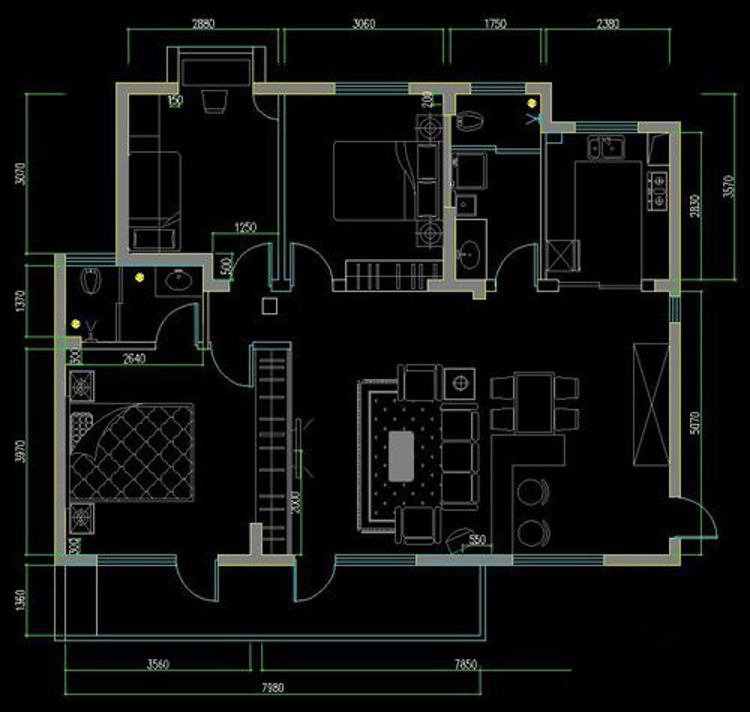
3、下一步,在菜单栏中打开“格式”下的“多线样式”选项,在弹出的【多线样式】对话框中,点击“新建”选项,再在弹出的【创建新的多线样式】对话框中,选择“新建样式名”,在文本框中输入“墙体线”,再单击“继续”按钮。

4、下面,我们再在弹出的【新建多线样式:墙体线】中进行各项设置即可。然后在菜单栏中的“绘图”打开“多线”选项,进行多线墙体的绘制。

5、最后,我们进行多线的编辑。在菜单栏中单击“修改”,在展开的选项中选择“多线”,接着在弹出的【多线编辑工具】对话框中,点击“T形合并”按钮,再“关闭”即可。
然后根据命令行提示进行操作:
命令:MLEDIT
选择第一条多线:(选择多线)
选择第二条多线:(选择多线)
选择第一条多线或(放弃U):(选择多线)
选择第一条多线或(放弃U)
重复“编辑多线”命令继续进行多线编辑。

关于机械制图中关于怎样用CAD绘制墙体的介绍就到这里啦,希望对大家有所帮助~






